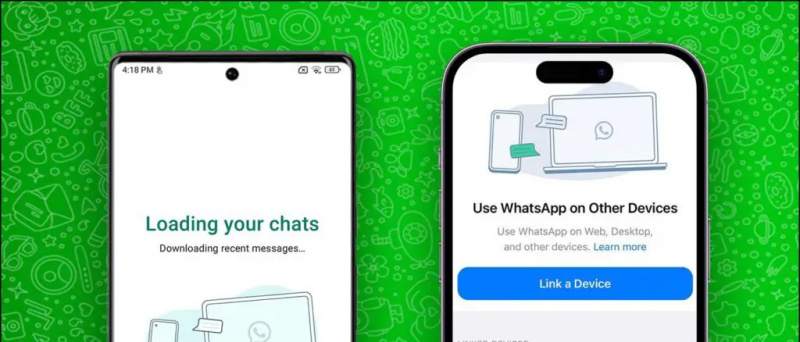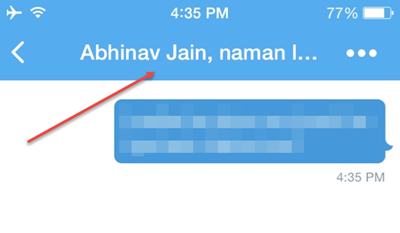Искате ли да спрете приятелите, семейството и децата наоколо да деинсталират приложения от вашия iPhone ? Е, вече можете да блокирате изтриването на приложения на вашия iPhone или iPad. В тази статия нека да видим как можете спрете другите да изтриват приложения на вашия iPhone iOS 14 . Освен това споменахме и какво да правим, ако приложенията автоматично се изтриват от вашия iPhone.
как да премахнете снимка в gmail
Свързани | Как да намерите скрити приложения на iPhone с iOS 14
Спрете на другите да изтриват приложения на вашия iPhone с iOS 14
Съдържание
Последните версии на iOS се предлагат с функция Screen Time, която ви позволява да следите използването на вашия смартфон. Интересното е, че можете да го използвате като родителски контрол за ограничаване на определени приложения и функции.
Тук ще го използваме, за да ограничим възможността за изтриване на приложения. Това ще ви помогне да спрете децата, приятелите, семейството или някой по този въпрос от ненужно деинсталиране на приложения от вашия iPhone.
Стъпки за предотвратяване на изтриването на приложения в iOS 14



- Отворете Настройки на вашия iPhone.
- Кликнете върху Време на екрана .
- Тук превъртете надолу и кликнете върху Ограничения за съдържание и поверителност .
- Сега кликнете върху Покупки в iTunes и App Store .



- Натисни Изтриване на приложения и го променете на Не позволявайте .
- След това щракнете върху „Винаги изисквай“ под „Изискване на парола“.
Това е. Вече няма да можете да деинсталирате приложения на вашия iPhone. Опцията „Изтриване на приложение“ повече няма да се показва в менюто на началния екран. Дори ако отидете в Настройки> Общи> Съхранение на iPhone, няма да намерите опцията за изтриване на инсталирани приложения.
За да изтриете приложения от вашия iPhone, повторете стъпките и деактивирайте ограничението, като зададете „Изтриване на приложения“ на Разрешаване. След като приключите, обикновено можете да премахвате приложения от вашия iPhone.
Приложенията се изтриват автоматично от вашия iPhone?
Приложенията автоматично ли се премахват от вашия iPhone, дори ако никой друг освен вас няма достъп до него? Е, ако някои приложения изискват повторно изтегляне, когато искате да ги отворите, може да сте активирали автоматичното разтоварване на приложения.
Стартирайки iOS 11, Apple представи специална функция „Разтоварване на неизползвани приложения“. Когато е активиран, той автоматично премахва неизползваните приложения от телефона ви, за да освободи място. Данните на приложението и свързаните с тях файлове обаче ще останат непокътнати - можете да продължите, след като инсталирате приложението.
Ако не искате iOS да изтрива приложения автоматично, можете да изключите функцията за разтоварване на приложения, както следва:



- Отворете Настройки на вашия iPhone.
- Превъртете надолу и кликнете върху App Store .
- На следващия екран, изключете превключвателя за Разтоварване на неизползвани приложения .
Обобщавайки
Надяваме се, че вече знаете как да спрете другите да изтриват приложения на вашия iPhone, като използват ограниченията за времето на екрана. Освен това можете да деактивирате автоматичното разтоварване на приложения, ако вашият iPhone премахва приложенията автоматично. Следете за още iOS съвети и трикове .
как да премахнете устройство с Android от акаунт в Google
Също така, прочетете- 5 начина за коригиране на iCloud Storage е пълен брой за iPhone .
Коментари във FacebookМожете също така да ни следите за незабавни технически новини на адрес Google News или за съвети и трикове, ревюта за смартфони и джаджи, присъединете се GadgetsToUse Telegram Group или за най-новите видеоклипове за преглед се абонирайте GadgetsToUse Youtube канал.